 Засіб відновлення системи – самий вірний спосіб позбутися від будь-яких помилок і проблем в Windows. Однак запустити його звичайним способом не завжди виходить. Розглянемо, як запустити відновлення системи в різних сценаріях роботи з Windows.Зміст
Засіб відновлення системи – самий вірний спосіб позбутися від будь-яких помилок і проблем в Windows. Однак запустити його звичайним способом не завжди виходить. Розглянемо, як запустити відновлення системи в різних сценаріях роботи з Windows.Зміст
Стандартний спосіб запуску відкату системи
Стандартний спосіб запуску цього інструменту Windows – запуск з панелі завдань (Панель управління – Всі елементи – Відновлення – Запуск відновлення системи). Клацнувши по цьому посиланню у вас відкриється вікно самої програми. У початковому вікні дається загальна інформація про програму. Після натискання кнопки «Далі», Windows запропонує вам вибрати точку відновлення. Точки створюються при установці будь-якої програми, оновлення windows, а так само автоматично (за умовчанням кожен місяць). Слід звертати увагу на точки з типом «Критичне оновлення». Якщо вас не влаштовують точки відновлення цього місяця, то ви можете відкотити ОС до попереднього, поставивши галочку поруч з пунктом «Показати інші точки відновлення». Вибираємо потрібну вам точку і натискаємо «Далі».
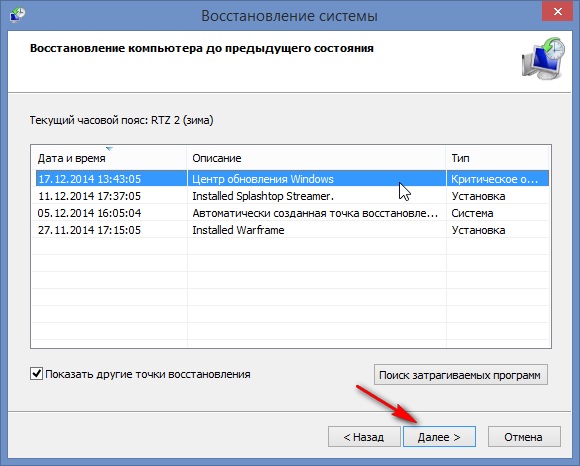
У наступному вікні виводиться вся інформація про точку, порушених дисках, часу створення і, якщо скористатися пунктом «Пошук яких програм», можна переглянути всі охоплюються відкатом програми. Важливо розуміти, що відкат поверне всі шляхи реєстру до моменту створення точки і запустити програму, встановлену пізніше, буде неможливо (навіть якщо вона була встановлена не на системний диск). Після ознайомлення і підтвердження натисканням кнопки «Готово» почнеться процес. Скасувати операцію можна буде тільки після повного її завершення. Час цієї операції залежить від кількості встановлених програм.
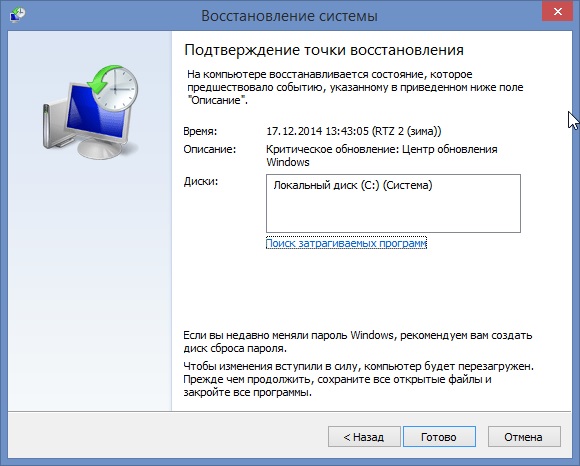
Використання безпечного режиму
Іноді не вдається запустити Windows з контролю за вірусом, блокуючим, наприклад, екран. Тоді можна спробувати запустити даний інструмент з безпечного режиму. Для початку потрібно увійти в безпечний режим. Для цього при завантаженні Windows, натисніть і утримуйте клавішу F8. У вікні, виберіть пункт «Безпечний режим» і натисніть «Enter». ОС завантажитися в безпечному режимі з мінімальним інтерфейсом, що нагадує старий-старий Windows.

Подальші дії аналогічні першому способу. Однак можна зробити трохи інакше (тільки для Windows 7). Відкриваєте меню пуск, в рядку пошуку пишете «відновлення», в результатах пошуку знаходите утиліта «Відновлення системи» і запускаєте її.
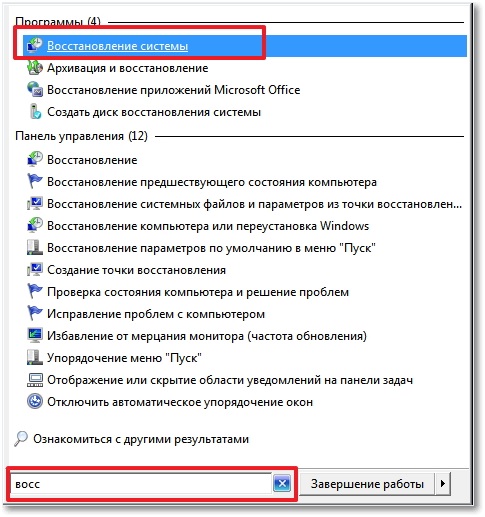
Далі відкривається вже знайоме нам вікно привітання, пропускаючи яке Windows запропонує вибрати точку відновлення. Зробивши вибір і ознайомившись з затрагиваемыми програмами, натисніть «Готово» і чекаєте завершення операції. Після завершення можна завантажуватися в нормальному, повноцінному режимі, звичайно якщо проблема була вирішена.
Альтернативний варіант – завантажувальний диск
Якщо Windows просто відмовляється завантажуватися в будь-якому режимі, запустити засіб відновлення можна не запускаючи саму операційну систему. Для цього вам знадобиться завантажувальний диск або завантажувальна флешка. Використовувати завантажувальний диск/флешку тільки тієї операційки, яку хочете відновити. Це важливо! При завантаженні комп’ютера натисніть і утримуйте клавішу F2, щоб відкрити меню BIOS. Далі слід змінити порядок завантаження, поставивши завантаження зі знімних носіїв в першу чергу. Зберігаєте налаштування і перезавантажуємо комп’ютер, вставивши завантажувальний диск або завантажувальну флешку. Після копіювання тимчасових файлів, перед вами відкриється меню установки Windows. У вікні з вибором мови заповнюєте параметри та натисніть «Далі». У наступному вікні замість кнопки «Встановити» обираєте пункт «Відновлення системи», який знаходиться в лівому нижньому кутку. Якщо у вас більше однієї операційної системи, вибираєте потрібну і натисніть «Далі».

Після виконання перерахованих вище дій перед вами відкриється вікно параметрів. Нас цікавить тільки 2 параметр, зі значком засоби відновлення, вибравши який перед вами відкриється вже відома нам утиліта.
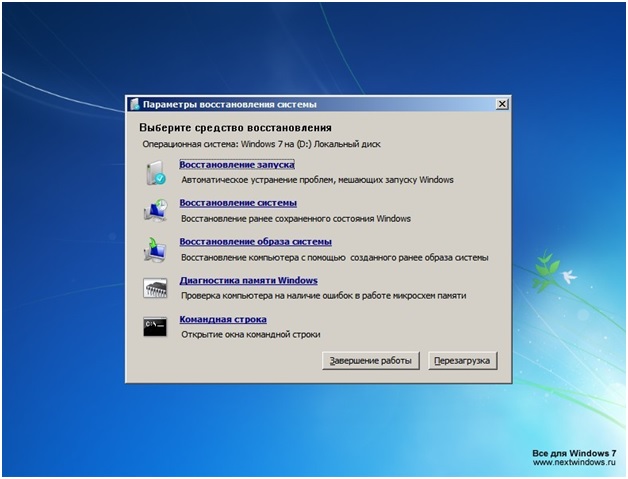
Подальші дії аналогічні попереднім прикладам. Після вибору моменту, до якого треба відкотитися, запускаєте відновлення, по завершенню якого можна витягувати завантажувальний носій і запускати Windows. Налаштування BIOS можна залишити або повернути до початкових за вашим бажанням.
Іноді, відновлення системи запускається самостійно, якщо система не може запустити операційну систему.


